- Pengarang Lauren Nevill [email protected].
- Public 2023-12-16 18:53.
- Terakhir diubah 2025-01-23 15:20.
Kontrol dan keamanan adalah salah satu tren utama dalam perkembangan teknologi Internet saat ini. Pemilik bisnis ingin membatasi karyawannya, orang tua - anak, dan bahkan pemilik perusahaan yang menyediakan akses, terkadang memblokir beberapa situs. Kita semua terkadang membutuhkan sedikit lebih banyak kebebasan, jadi dalam artikel ini Anda dapat menemukan beberapa tip tentang cara melewati filter dan membuka blokir situs.
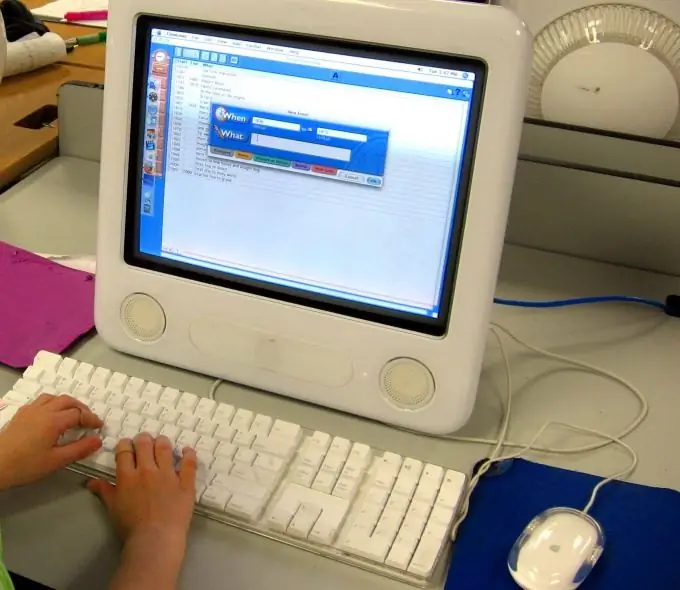
Itu perlu
- - proxy web web
- - Web2Mail
- - Penerjemah Google
instruksi
Langkah 1
Menggunakan proxy web
Banyak layanan online gratis akan membantu Anda mengakses situs yang diblokir melalui server proxy. Server proxy adalah perantara antara pengguna dan server tempat permintaan dikirim. Selain fakta bahwa lalu lintas Anda tidak akan mencerminkan situs yang Anda kunjungi, untuk situs tersebut Anda juga akan tetap menjadi pengguna anonim.
Langkah 2
perubahan URL
Ini adalah cara termudah untuk melihat situs yang diblokir jika Anda tidak tertarik dengan anonimitas kunjungan dan Anda yakin bahwa riwayat Anda tidak dilihat oleh administrator. Anda hanya perlu mengubah http menjadi https di alamat situs.
Langkah 3
penggunaan IP
Untuk memasukkan alamat IP alih-alih URL, Anda harus mengetahuinya terlebih dahulu atau menemukannya. Masuk melalui menu "Start" di baris perintah dan ketik "ping site address".
Langkah 4
Menggunakan penerjemah online
Ada situs yang menyediakan layanan terjemahan untuk seluruh halaman di alamat yang dimasukkan. Misalnya, Google Penerjemah. Masukkan alamat ke dalam formulir web dan terjemahkan ke dalam bahasa apa pun. Anda masih tertarik dengan aslinya.
Langkah 5
Menggunakan layanan Web2Mail
Web2Mail adalah email gratis. Ini memberikan ke alamat Anda halaman web tertentu yang Anda berlangganan. Halaman tersebut dikirimkan kepada Anda segera setelah ada perubahan yang dibuat padanya.
Langkah 6
Di browser Internet Explorer / Opera Mozilla / Firefox
Jika situs diblokir secara tidak sengaja atau karena gangguan perangkat lunak, masalahnya dapat diselesaikan melalui pengaturan browser.
Internet Explorer
Mulai Internet Explorer dan buka menu Alat. Pilih "Opsi Internet". Pilih tab "Privasi" dan klik tombol "Situs". Hapus URL situs yang ingin Anda akses, lalu pilih "OK". Mulai ulang peramban Anda.
Opera
Luncurkan browser Opera. Masuk ke "Pengaturan" dan klik tab "Lanjutan". Pilih "Isi" dari menu di sisi kiri formulir. Pilih URL situs yang ingin Anda buka blokirnya dan hapus dari daftar. Tutup menu dan mulai ulang browser Anda.
Mozilla Firefox
Firefox menawarkan untuk menggunakan pengaya untuk memblokir situs. Buka "Alat", temukan add-on yang bertanggung jawab untuk memblokir situs, dan hapus alamat situs yang Anda butuhkan dari daftarnya.






